Kuidas Facebookis küsitlust luua?

Kui otsite, kuidas luua Facebookis küsitlust, et saada inimeste arvamust, siis meilt leiate kõik lahendused alates sündmustest, messengerist kuni looni; saate Facebookis küsitluse luua.
Instagrami sildistamine on suurepärane funktsioon, kui soovite oma meeldejäävaid fotosid või videoid maailmaga jagada. Aga mis siis, kui su sõber laadib sinust üles foto, mida sa parema meelega ei näeks? Mõnikord märgivad inimesed teid isegi piltidele, millel te isegi pole. Õnneks on lihtne viis need Instagrami sildid eemaldada ja need piinlikud pildid oma profiililt eemaldada.
Kui olete Instagramis uustulnuk ja soovite teada saada, kuidas Instagrami sildistamine töötab, on siin lihtne samm-sammuline juhend, et sellest kõike teada saada!
Kuidas kedagi Instagramis märgistada?
Instagrami fotodel inimeste märgistamiseks ja oma kanali sotsiaalsemaks muutmiseks. Järgige samme!
1. SAMM – avage Instagram > klõpsake uue pildi lisamiseks (+) ikooni. Selle valiku leiate ekraani allservast keskelt!
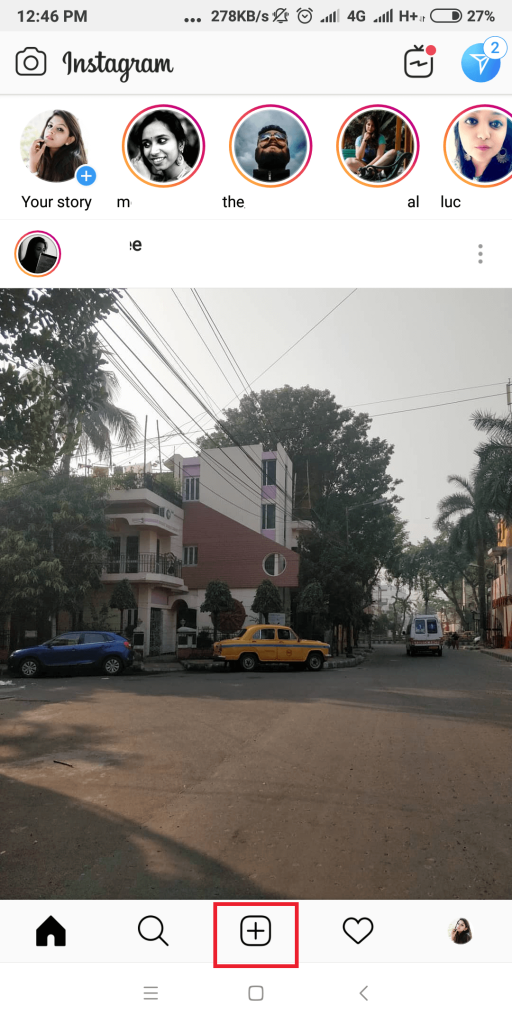
2. SAMM – valige üleslaaditav foto > lisage Instagrami filtrid, et muuta oma fotod elavamaks ja puudutage valikut „Järgmine“.
3. SAMM – Klõpsake valikul „Märgi inimesi” ja puudutage ekraani kohta, kus soovite isiku märgistada. Tippige otsingukasti inimese nimi või kasutajanimi.
4. SAMM – valige inimene, keda soovite märgistada, ja klõpsake paremas ülanurgas ikooni „linnuke”.
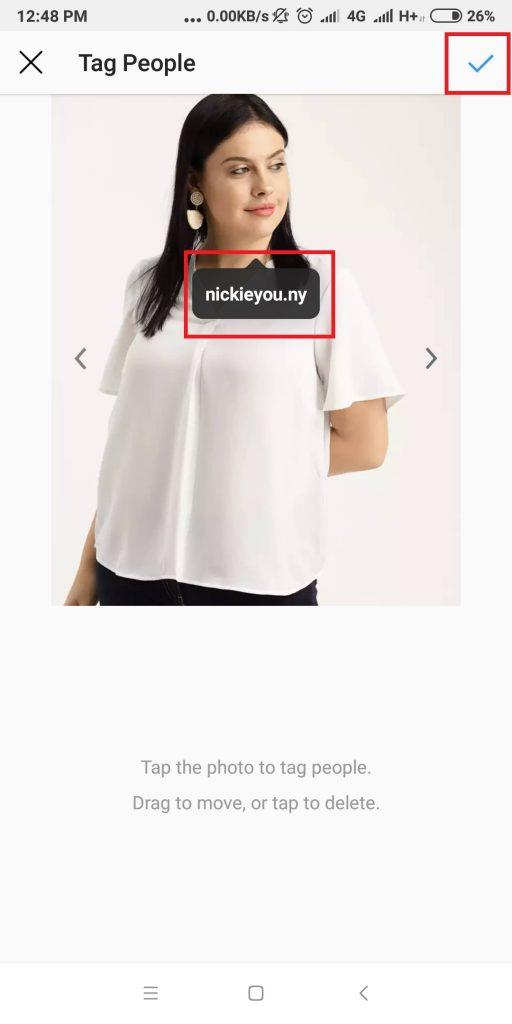
5. SAMM – pildi üleslaadimiseks klõpsake nuppu "Jaga".
Instagramis kellegi märkimiseks kommentaarides:
1. SAMM – minge postituse juurde, milles soovite sõbra märgistada.
2. SAMM – Klõpsake ikooni „Kommentaarid” – vestlusmulli sümbolit postituse all, mida soovite jagada.
3. SAMM – hakake nüüd tippima kasutaja nime, kelle soovite sildistada, näiteks "@teie sõbranimi". Jagamiseks klõpsake nuppu "Postita".
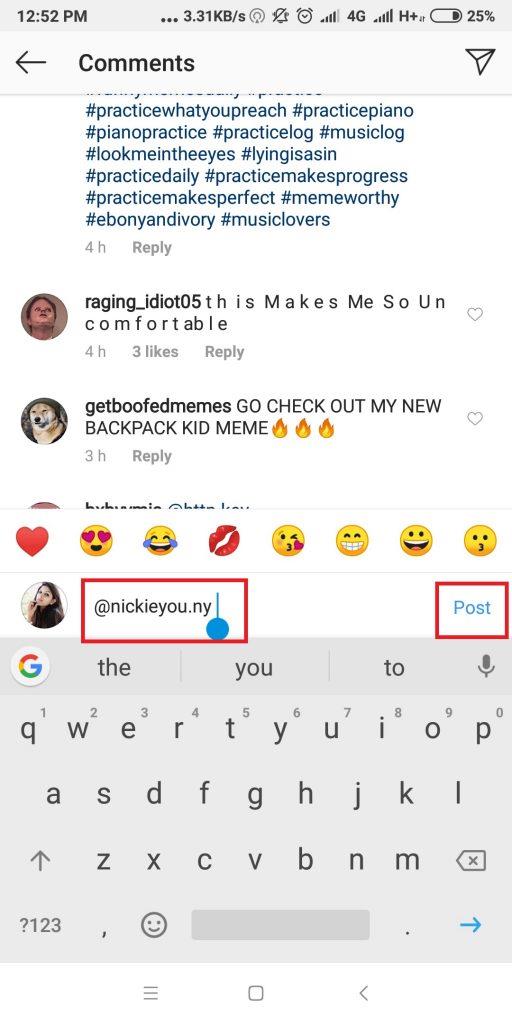
See on kõik! Need olid mõned lihtsad meetodid inimeste märgistamiseks Instagramis!
Loe siit:-
Kuidas ja kust osta Instagrami jälgijaid? Kas teil on kiire ja soovite leida parimat viisi oma Instagrami jälgijate arvu suurendamiseks? Kuidas oleks nende ostmisega? võttes...
Kuidas eemaldada end teise kasutaja fotodelt?
Nüüd, kui kõik teie sõbrad, pereliikmed ja kolleegid saavad Instagrami piltidel inimesi märgistada, märgitakse teid paratamatult pildile, millel näete vastik välja. Me ei saa teid märgistada nendel piltidel, mille pärast teil on väga piinlik. Siin on kaks suurepärast meetodit, mis aitavad teil oma profiililt pilte eemaldada.
1. SAMM – minge postitusele, mille märgistuse soovite eemaldada.
2. SAMM – puudutage fotol oma kasutajanime.
3. SAMM – klõpsake valikul „Eemalda silt” (Androidis) ja valikul „Eemalda mind postitusest” (iPhone'is).
4. SAMM – kinnitage, klõpsates valikutel „Jah, ma olen kindel” (Androidis) ja valikul „Eemalda” (iPhone'is).
Olete edukalt end teiste inimeste fotodelt märgistanud.
Boonusnõuanne: kui te ei soovi, et teine inimene teaks, et olete end tema fotodelt märgistanud, saate need fotod lihtsalt jaotisest „Fotod teist” peita. See tähendab, et jääte märgistatuks, kuid teised kasutajad ei näe seda teie profiili all.
Foto või video peitmiseks, millel olete märgitud, toimige järgmiselt.
1. SAMM – minge postitusele, mille soovite oma profiilis peita.
2. SAMM – puudutage fotol oma kasutajanime.
3. SAMM – Ilmub uus hüpikmenüü, lülitage välja valik „Kuva oma profiilis” (Androidis) ja „Peida minu profiilist” > Valmis (iPhone'is).
SAMM 4 – ongi kõik! Värskendage oma profiili ja pange tähele, et märgistatud pilt peidetakse teie profiilist.
Loe ka:-
Nüüd jagage ja ühendage Instagramis rohkem... Instagram tõi just välja uued funktsioonid, millest teatati eelmisel kuul. Uue Instagrami värskendusega saab kasutada neid...
Kuidas peita Instagramis mitut fotot ja videot hulgi?
Mitme postituse korraga peitmiseks toimige järgmiselt.
1. SAMM – käivitage Instagram > minge oma profiililehele ja klõpsake paremas ülanurgas ikooni „kolm horisontaalset joont”. Puudutage seadeid, allosas hammasrattaikooni.
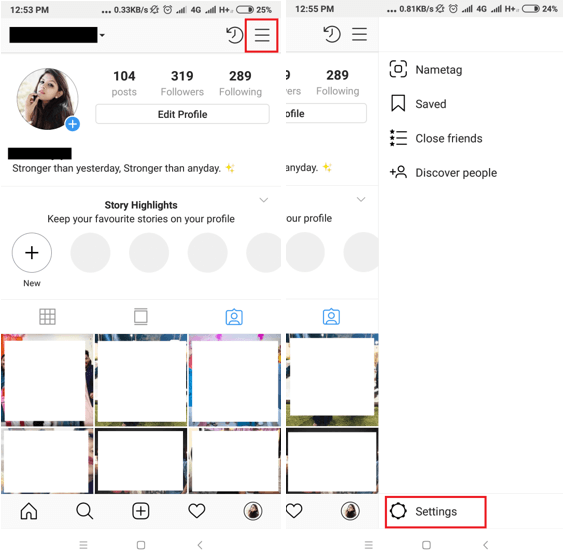
2. SAMM – puudutage päise Privaatsus ja turvalisus all valikut „Fotod ja videod teist”.
3. SAMM – klõpsake valikul „Peida fotod ja videod”.
4. SAMM – alustage oma profiililt eemaldatavate fotode valimist ja puudutage paremas ülanurgas olevat ikooni "Peida".
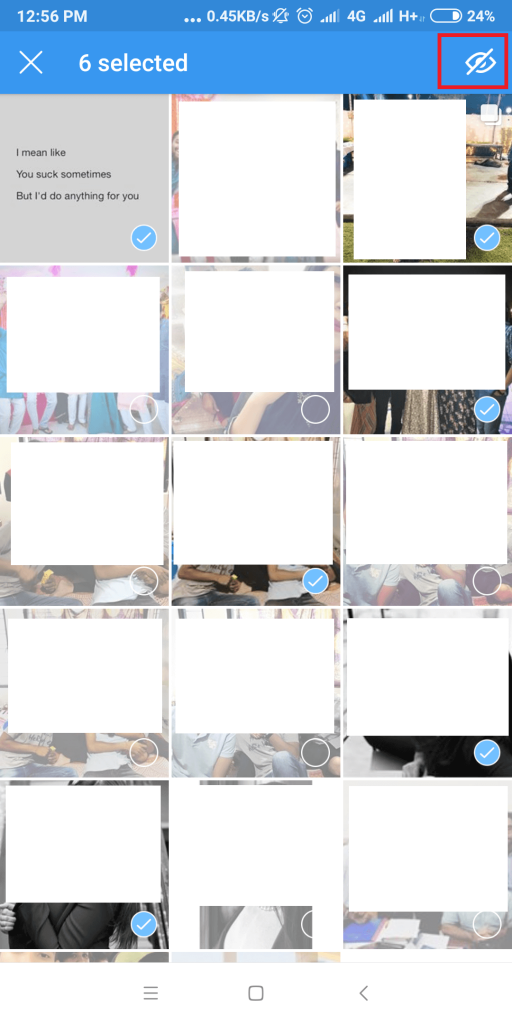
Pidage meeles, et fotode või videote peitmine ei eemalda teid postituselt endalt, vaid postitus eemaldatakse jaotisest „Fotod teist”.
Kas see informatsioon oli kasulik? Jagage oma tagasisidet allolevas kommentaaride jaotises!
Olge kursis, et saada rohkem Instagrami värskendusi!
Kui otsite, kuidas luua Facebookis küsitlust, et saada inimeste arvamust, siis meilt leiate kõik lahendused alates sündmustest, messengerist kuni looni; saate Facebookis küsitluse luua.
Kas soovite aegunud pääsmeid kustutada ja Apple Walleti korda teha? Järgige selles artiklis, kuidas Apple Walletist üksusi eemaldada.
Olenemata sellest, kas olete täiskasvanud või noor, võite proovida neid värvimisrakendusi, et vallandada oma loovus ja rahustada meelt.
See õpetus näitab, kuidas lahendada probleem, kuna Apple iPhone'i või iPadi seade kuvab vales asukohas.
Vaadake, kuidas saate režiimi Mitte segada iPadis lubada ja hallata, et saaksite keskenduda sellele, mida tuleb teha. Siin on juhised, mida järgida.
Vaadake erinevaid viise, kuidas saate oma iPadi klaviatuuri suuremaks muuta ilma kolmanda osapoole rakenduseta. Vaadake ka, kuidas klaviatuur rakendusega muutub.
Kas seisate silmitsi sellega, et iTunes ei tuvasta oma Windows 11 arvutis iPhone'i või iPadi viga? Proovige neid tõestatud meetodeid probleemi koheseks lahendamiseks!
Kas tunnete, et teie iPad ei anna tööd kiiresti? Kas te ei saa uusimale iPadOS-ile üle minna? Siit leiate märgid, mis näitavad, et peate iPadi uuendama!
Kas otsite juhiseid, kuidas Excelis automaatset salvestamist sisse lülitada? Lugege seda juhendit automaatse salvestamise sisselülitamise kohta Excelis Macis, Windows 11-s ja iPadis.
Vaadake, kuidas saate Microsoft Edge'i paroole kontrolli all hoida ja takistada brauserit tulevasi paroole salvestamast.







